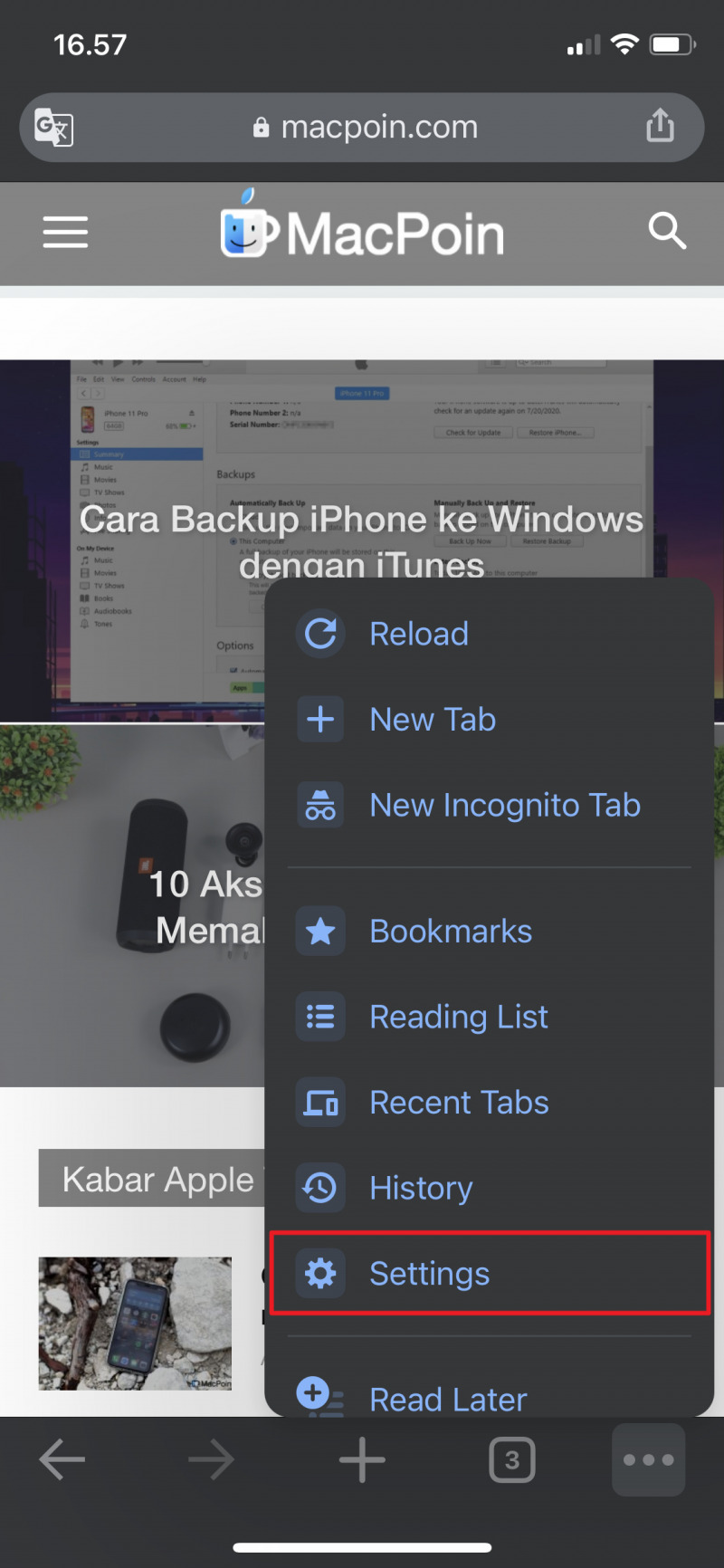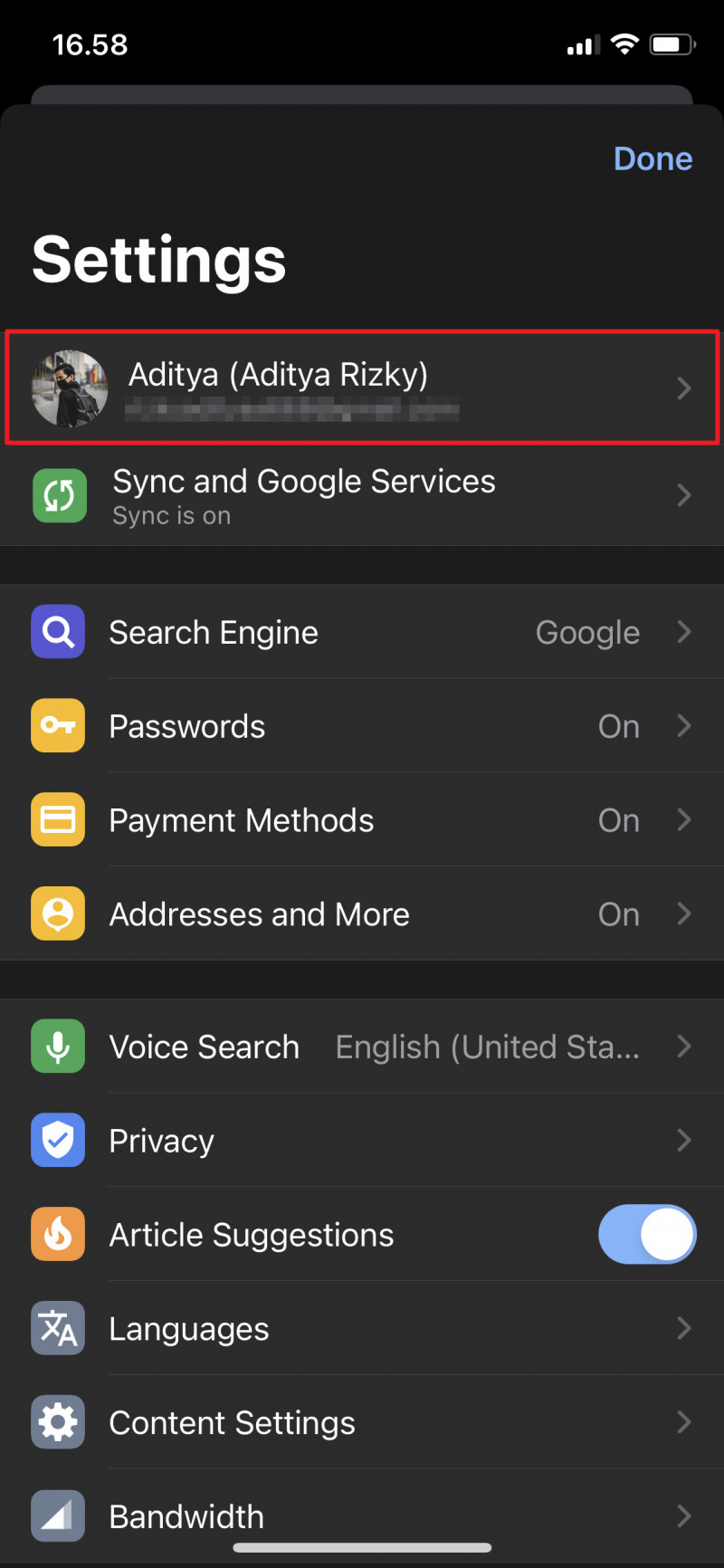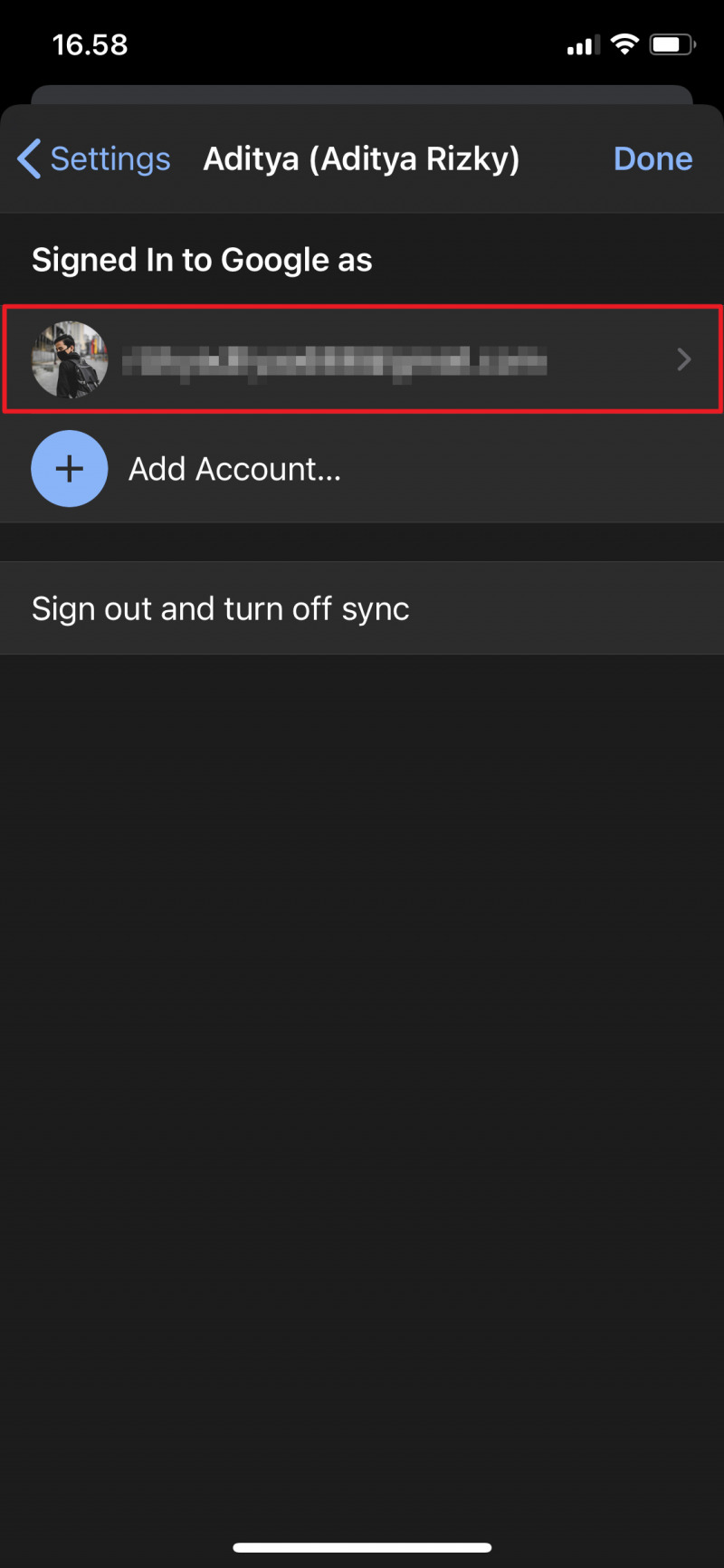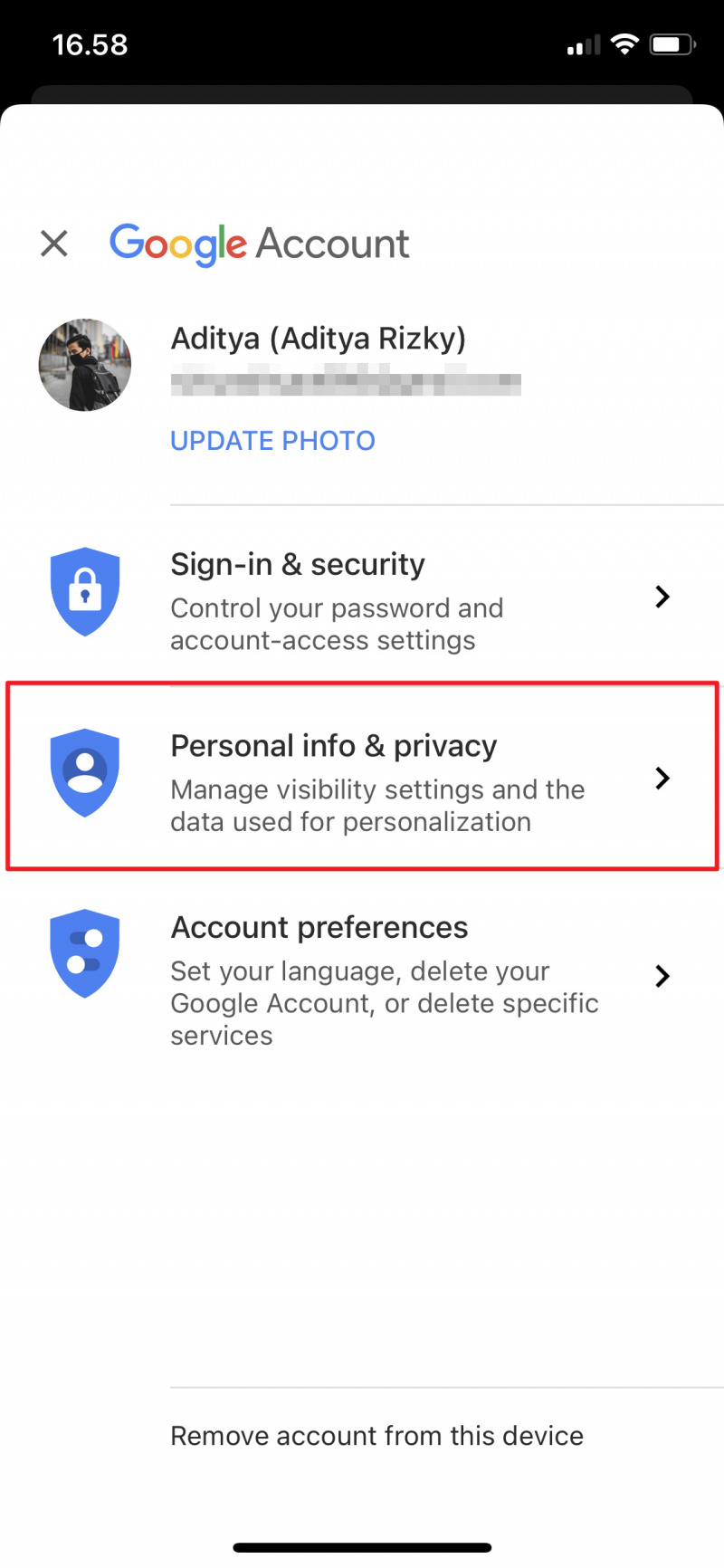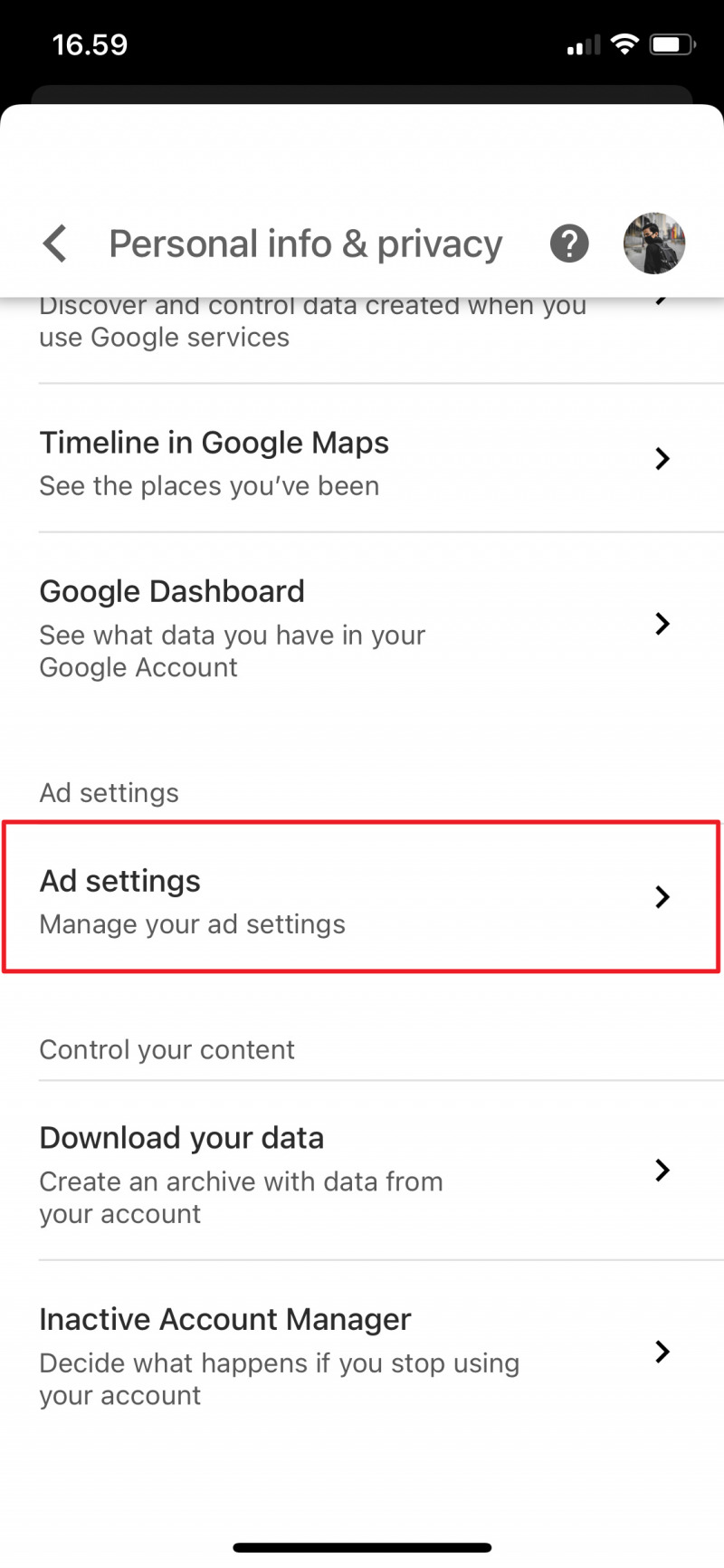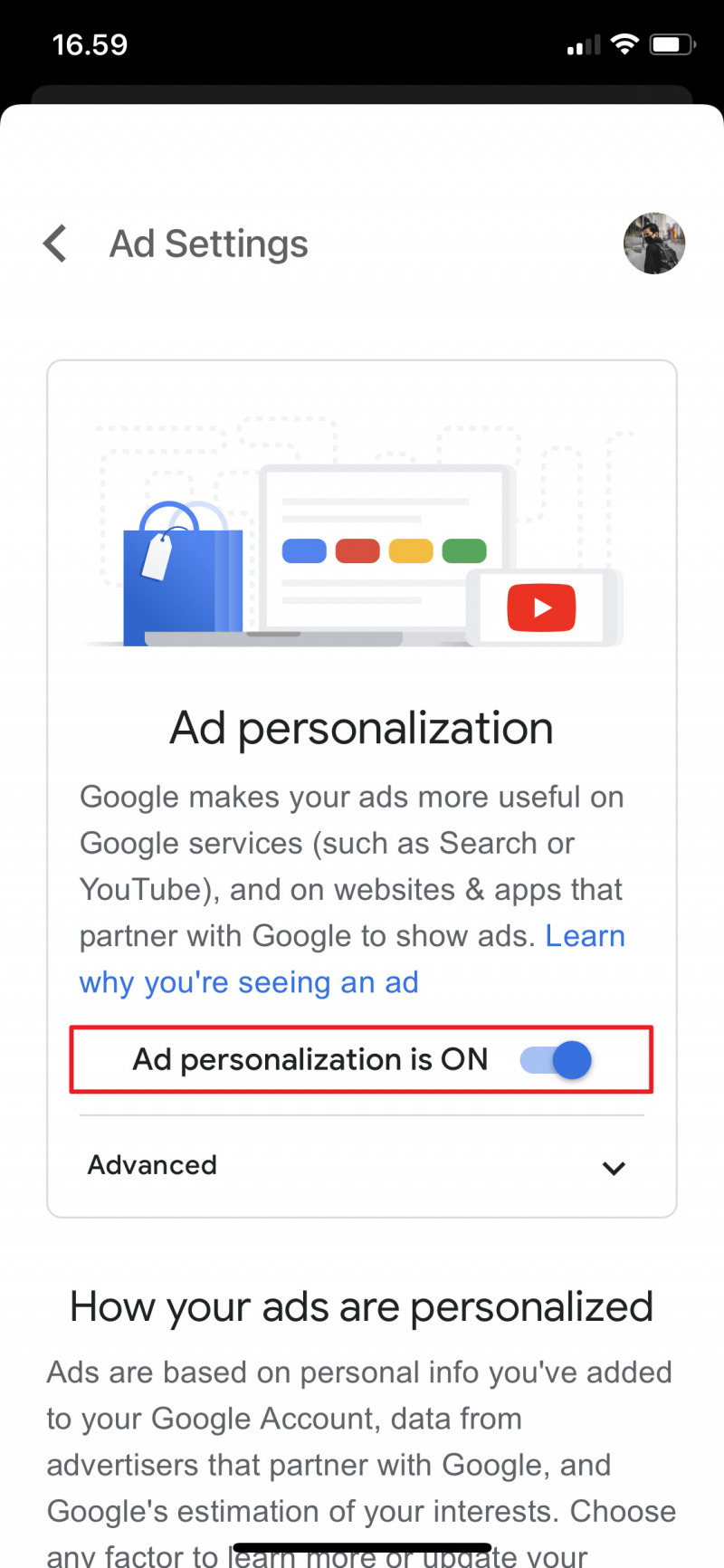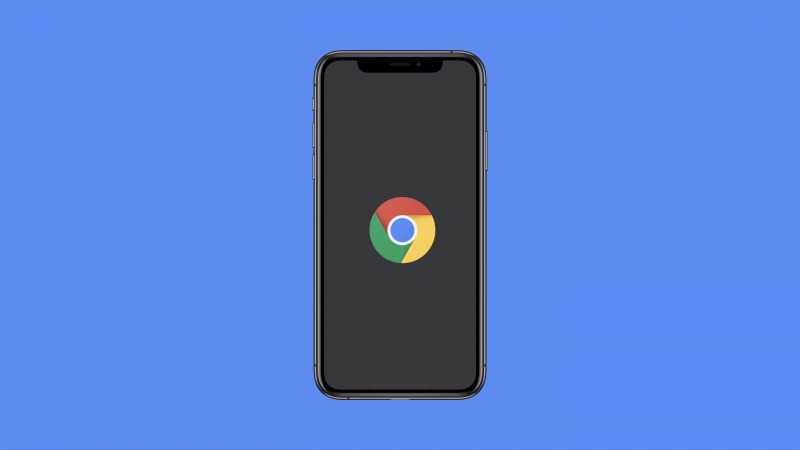
Selain Apple yang mengambil data pengguna untuk tujuan periklanan, pihak ke-3 seperti website juga menggunakan data pengguna iPhone dengan tujuan yang sama yakni periklanan. Ad Tracking yang diambil ini berupa data yang berisikan pencarian keyword ketika pengguna menggunakan browser, sehingga dapat menampilkan iklan yang lebih relevan.
Artikel kali ini akan memberitahu bagaimana cara mematikan Ad Tracking, terlebih khusus jika kamu pengguna aktif browser Google Chrome di iPhone.
Baca juga tutorial iPhone lainnya:
- Cara Mengaktifkan Optimized Battery Charging di iPhone
- Cara Mengatasi Unable to Verify Update di iPhone
- Cara Menghilangkan Suara ketika Mengambil Foto di iPhone
- Cara Membersihkan Cache di iPhone
- Cara Mengambil Gambar dengan Format JPEG di iPhone
- Cara Mematikan Konten Explicit pada Apple Music di iPhone
- Cara Settings Equalizer pada Apple Music di iPhone
- Apa Perbedaan dari Not Disturb dan Silent Mode di iPhone
- Cara Menghapus Trusted Device dari Apple ID
- Cara Membersihkan Air pada Speaker dengan Shortcut iPhone
- Cara Menghapus Spam pada Kalender di iPhone
- Cara Membuat Icon Kosong pada Home Screen iPhone
Mematikan Ad Tracking Google Chrome di iPhone
- Buka browser Google Chrome.
- Buka menu yang ditandai dengan tiga titik yang terletak pada pojok kanan bawah, lalu tap opsi Settings.
- Tap pada akun Google kamu yang terletak pada bagian atas.
- Tap kembali akun Google yang kamu gunakan.
- Tap opsi Personal info & privacy.
- Scroll ke bawah dan tap opsi Ad settings.
- Swipe ke kiri (Off) pada opsi Ad personalization.
That’s it!